Једноставан и брз водич за рутирање на Андроиду

Након рутовања вашег Андроид телефона, имате потпун приступ систему и можете покренути многе врсте апликација које захтевају рут приступ.
Прелазак на Самсунг је као отварање скривеног ковчега са благом. Иако су подразумевана подешавања у реду, неколико брзих подешавања могу претворити ваш телефон у уређај који се не може испустити из руку.
7. Откључајте оштре слике уз QHD+ резолуцију
Прва ствар коју ћете приметити када пређете на Самсунг телефон је екран. Већ изгледа оштро и светло, али није чак ни на највишој резолуцији. Подразумевано, Галакси телефони ће смањити резолуцију да би уштедели батерију.
Прелазак на опцију вишег квалитета је као брисање мрља са стакла; све изгледа оштрије и јасније. Да бисте то испробали, отворите Подешавања , додирните Екран , а затим изаберите Резолуција екрана . Подесите је на QHD+ (на неким моделима, резолуција може бити приказана као WQHD+ ).
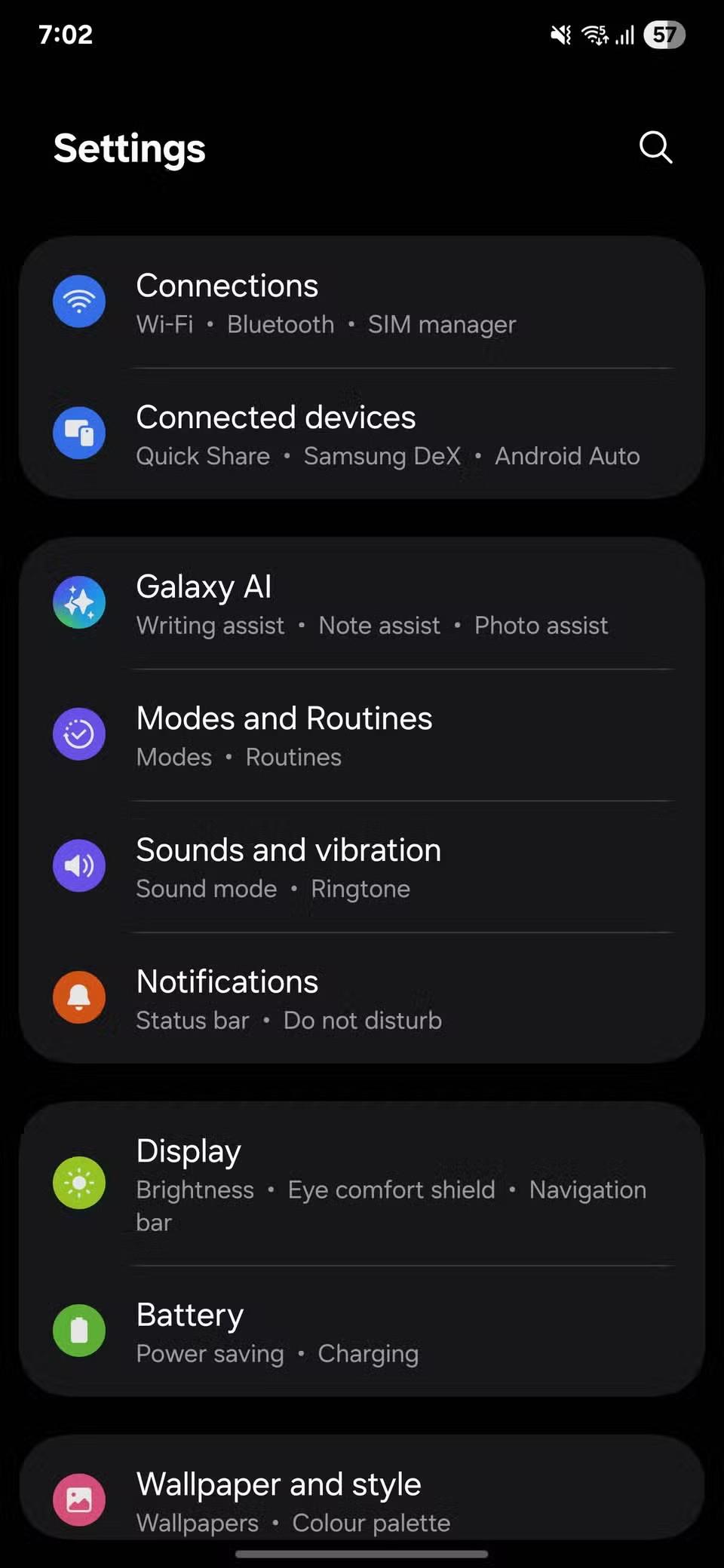
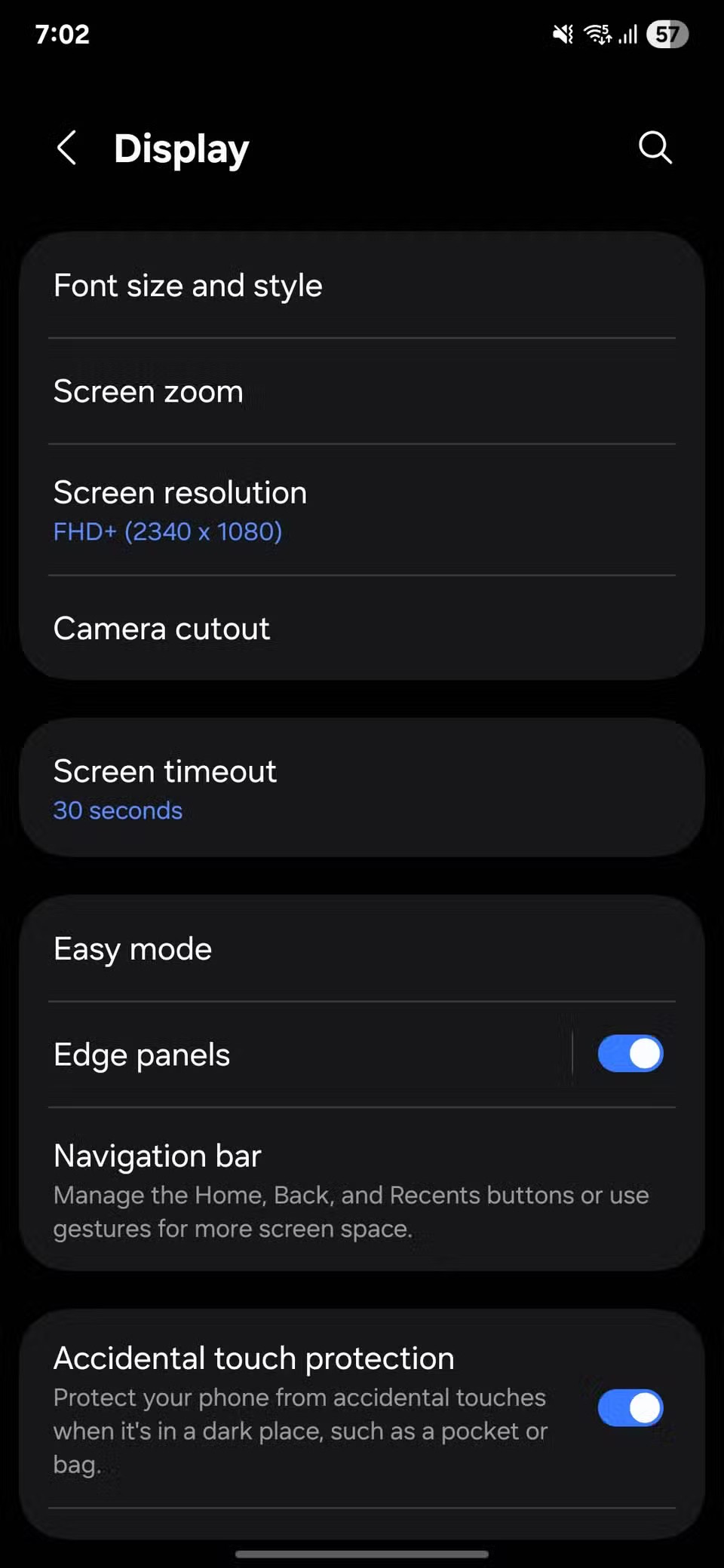
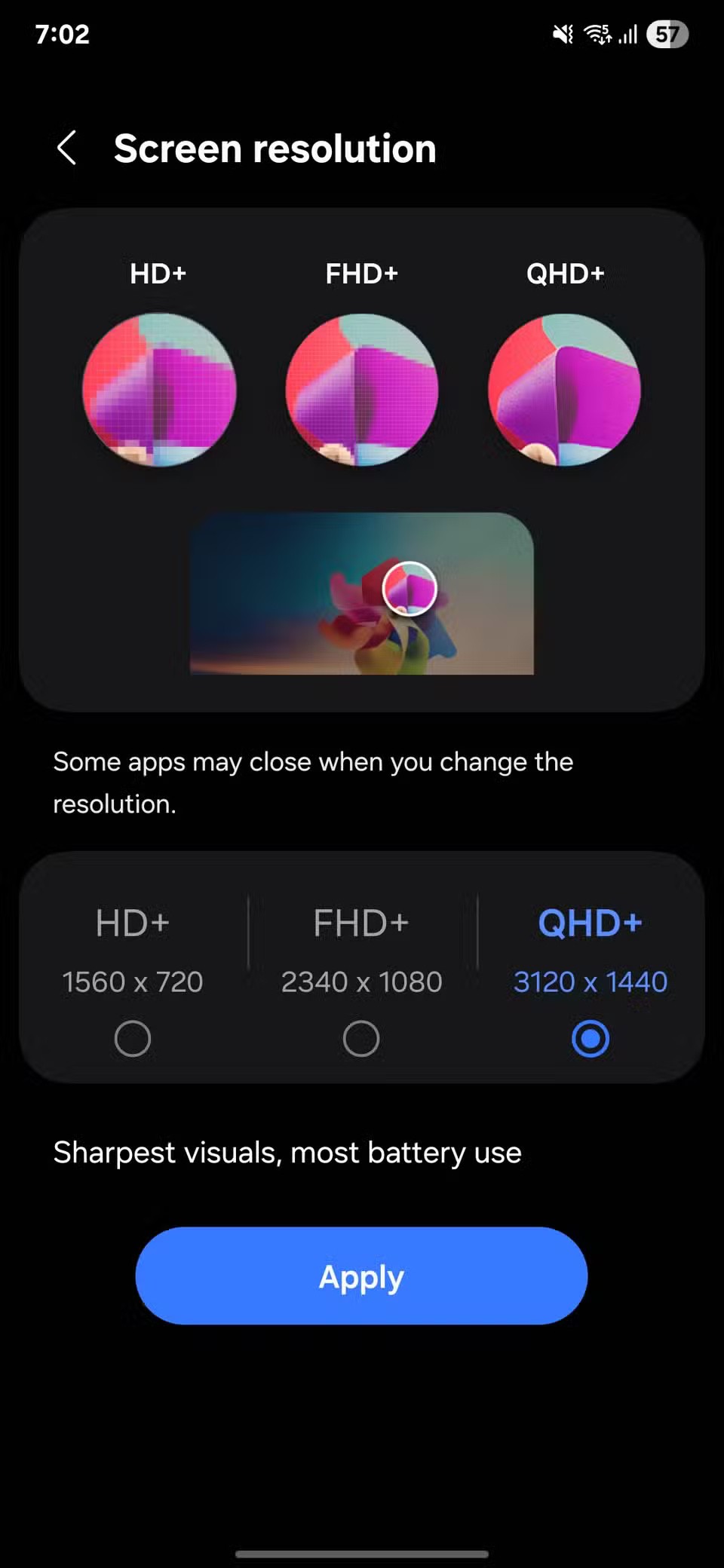
6. Укључите брзо пуњење за брзо пуњење
Сви смо имали она јутра када нам је батерија у црвеном баш када ћемо кренути. Прикључивање на пуњење може деловати бесмислено, али ту нам добро дође Самсунгова функција брзог пуњења.
Да бисте се уверили да је ова функција омогућена, отворите Подешавања , идите на Батерија и додирните Подешавања пуњења . Видећете прекидаче за Брзо пуњење и Брзо бежично пуњење , ако планирате да их користите. Када их омогућите, ваш телефон ће се аутоматски пунити највећом могућом брзином помоћу пуњача и кабла који користите.
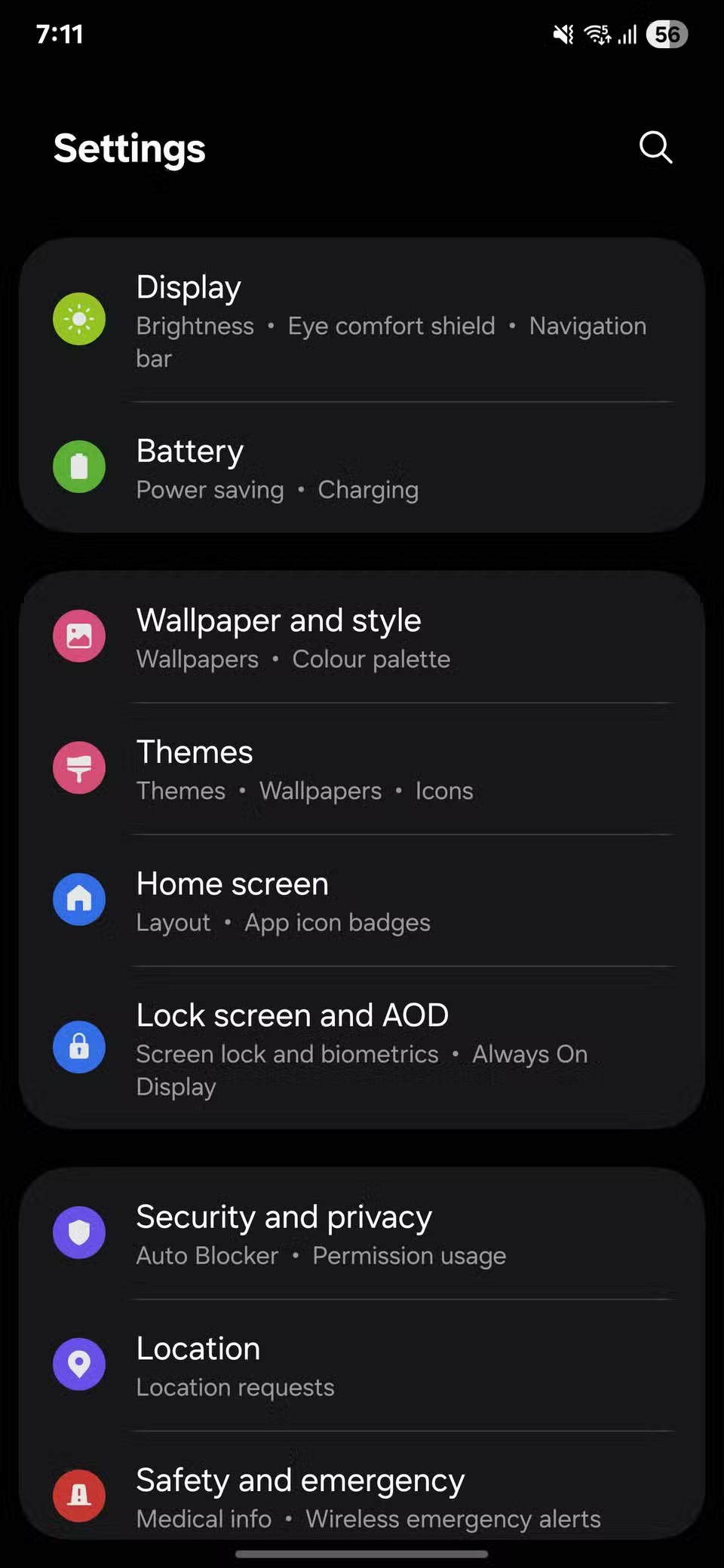

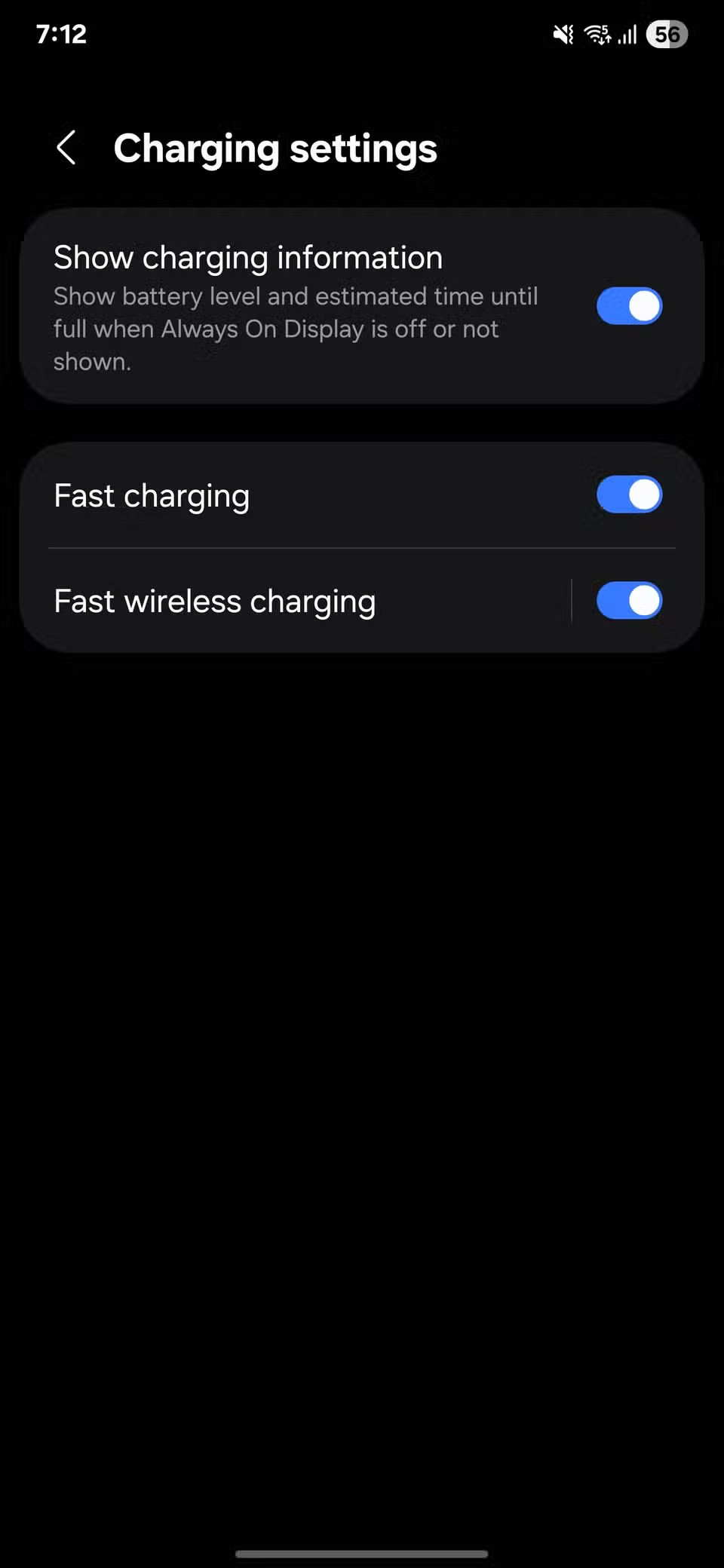
5. Учините сваки прелаз глаткијим уз Адаптивно кретање
Самсунг телефони имају подешавање под називом „ Глаткоћа покрета “ које контролише колико је екран брз у реаговању. Иако су веће брзине освежавања уобичајене на јефтинијим телефонима ових дана, ипак вреди проверити да ли је ова опција укључена.
Отворите Подешавања , идите на Екран , а затим додирните Глаткоћа покрета . Видећете две опције: Стандардна (фиксна брзина освежавања од 60Hz ) и Адаптивна . Потоња може повећати брзину освежавања на максимум вашег телефона (обично 120Hz ) када скролујете или играте игру и смањити је када је садржај статичан ради уштеде батерије.
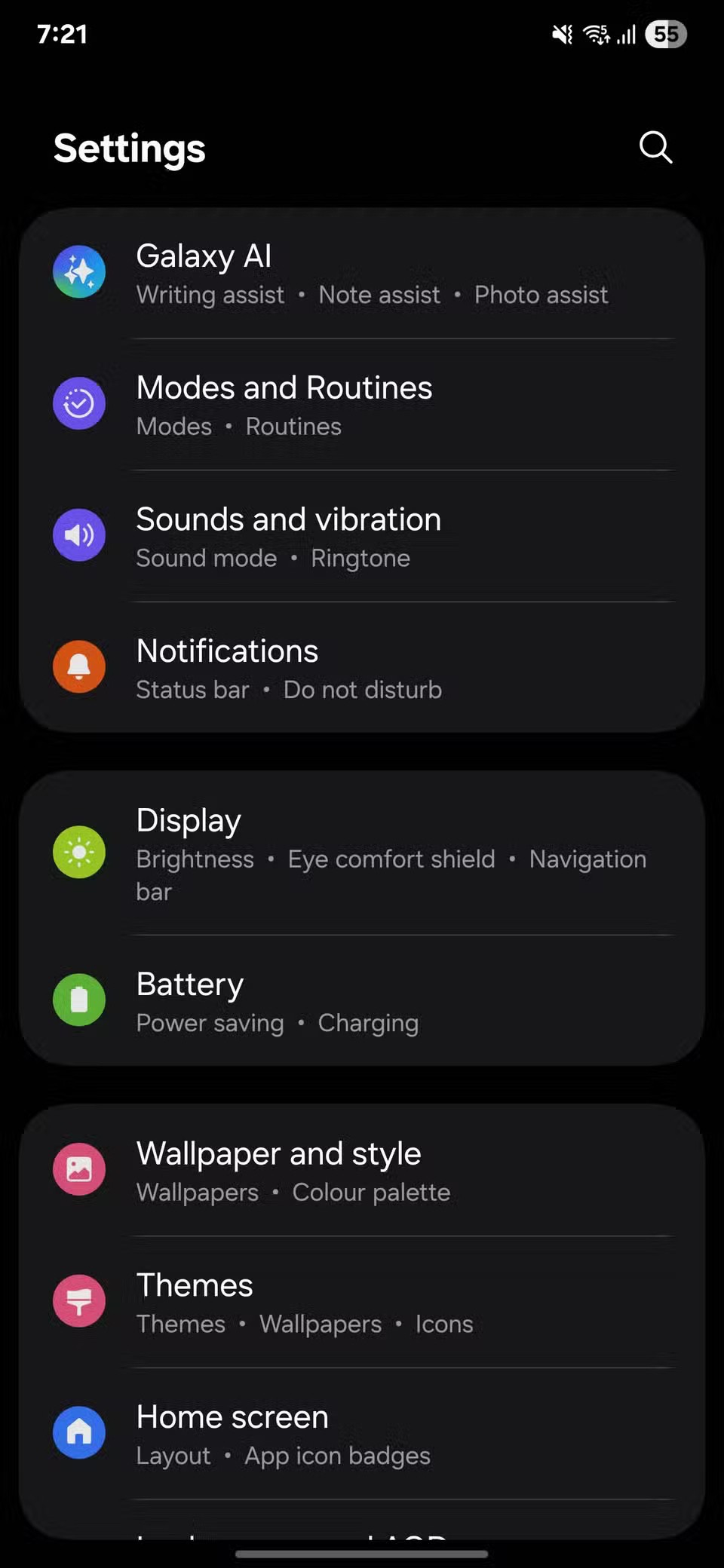
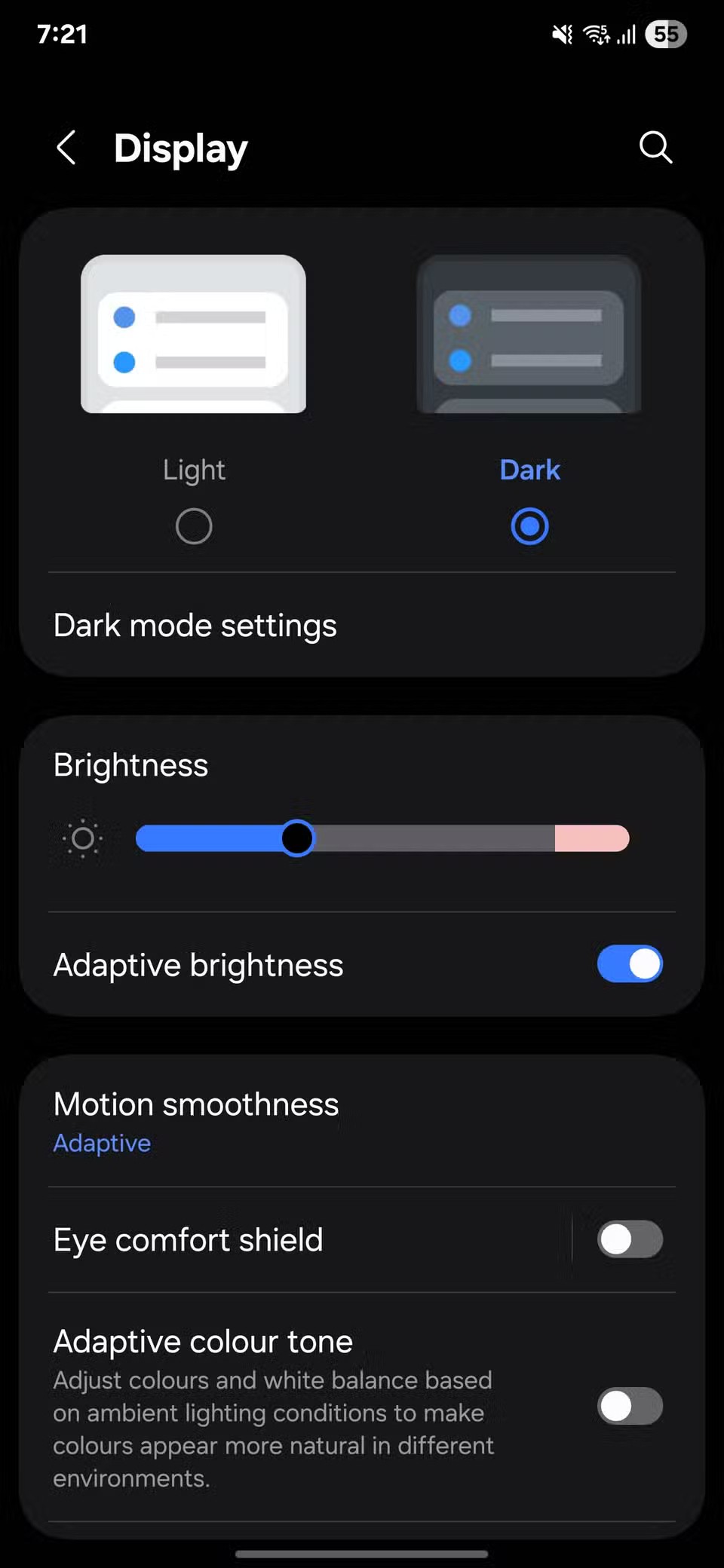
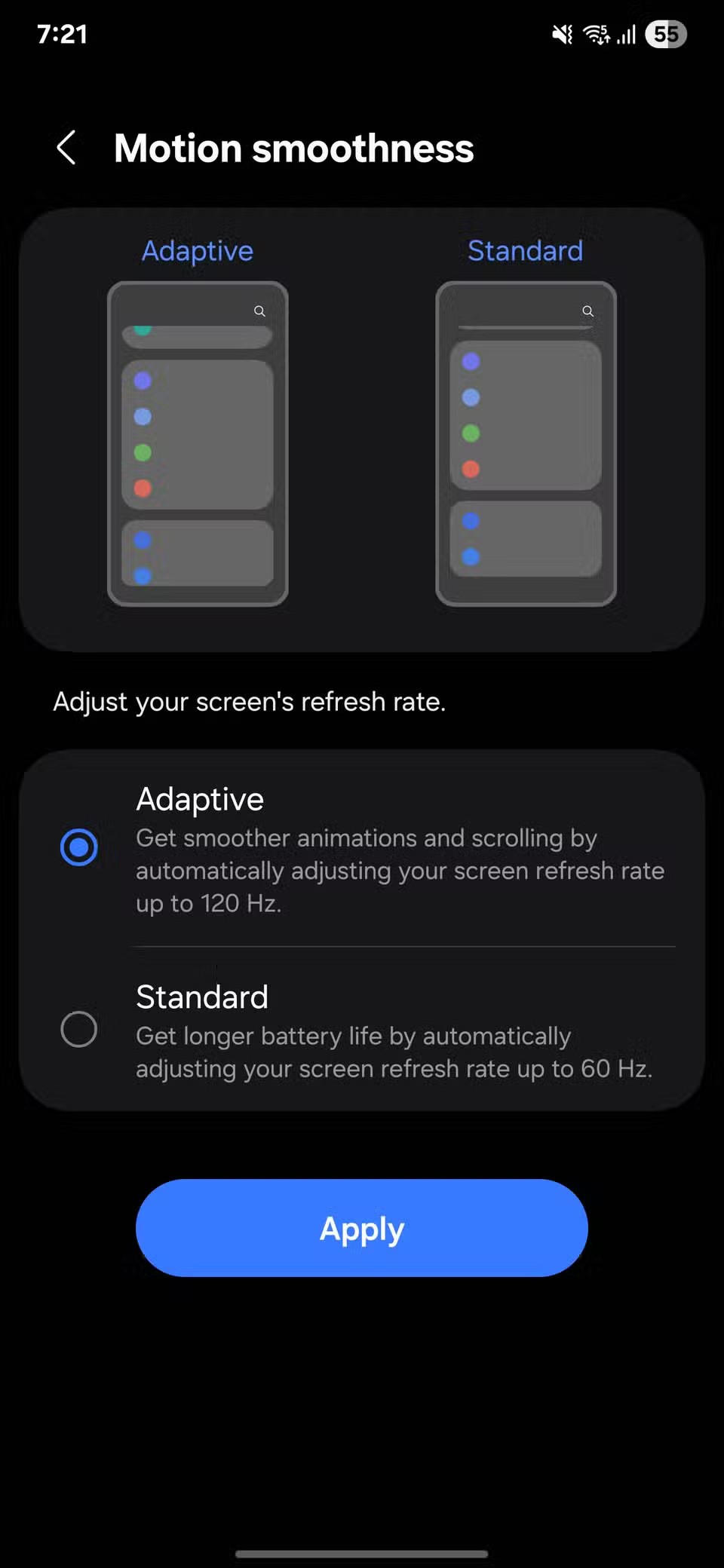
4. Заказано поновно покретање
Телефони, као и сваки други уређај, боље раде када се периодично поново покрећу.
Идите у Подешавања , отворите Брига о уређају , а затим изаберите Аутоматска оптимизација . Додирните Аутоматско поновно покретање , укључите Поновно покретање по распореду и изаберите датум и време који вам одговарају.
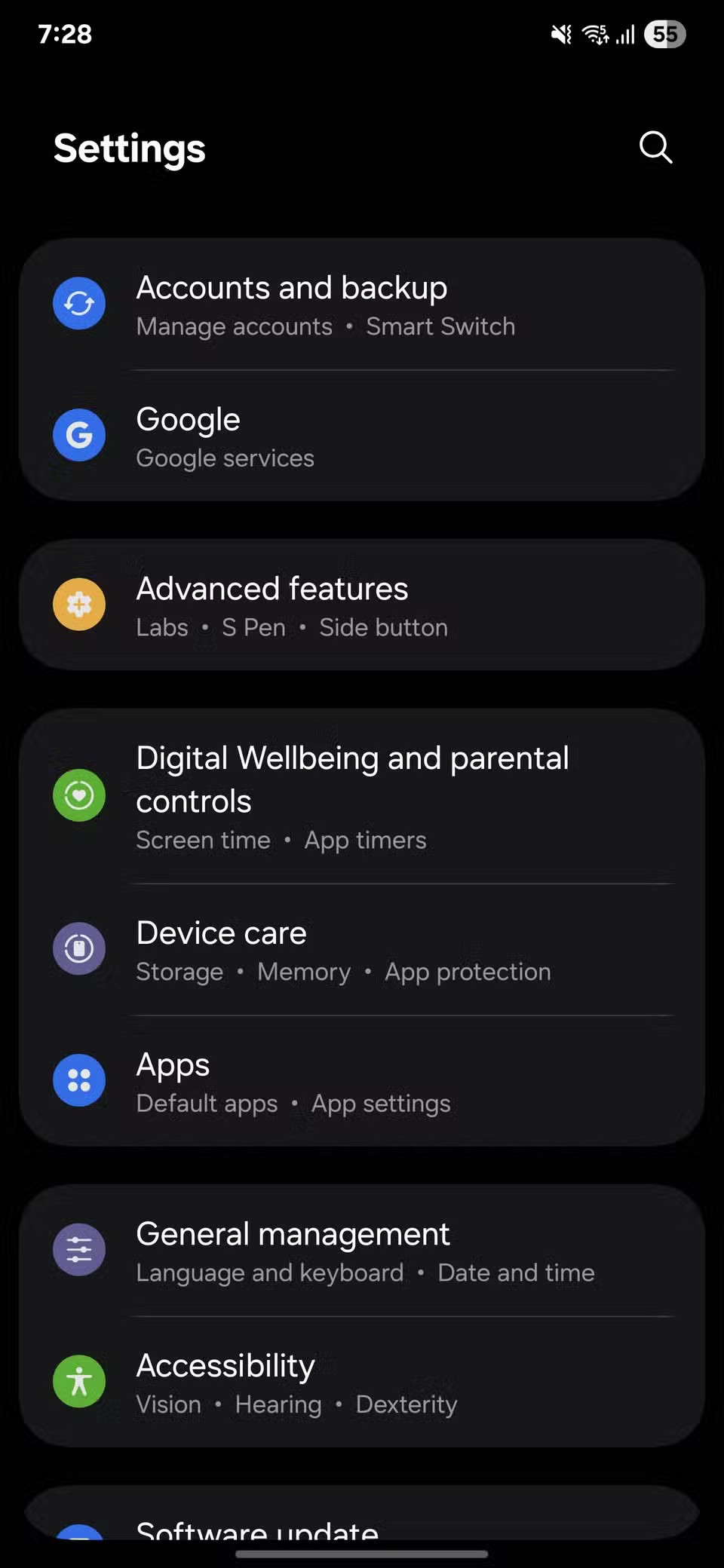
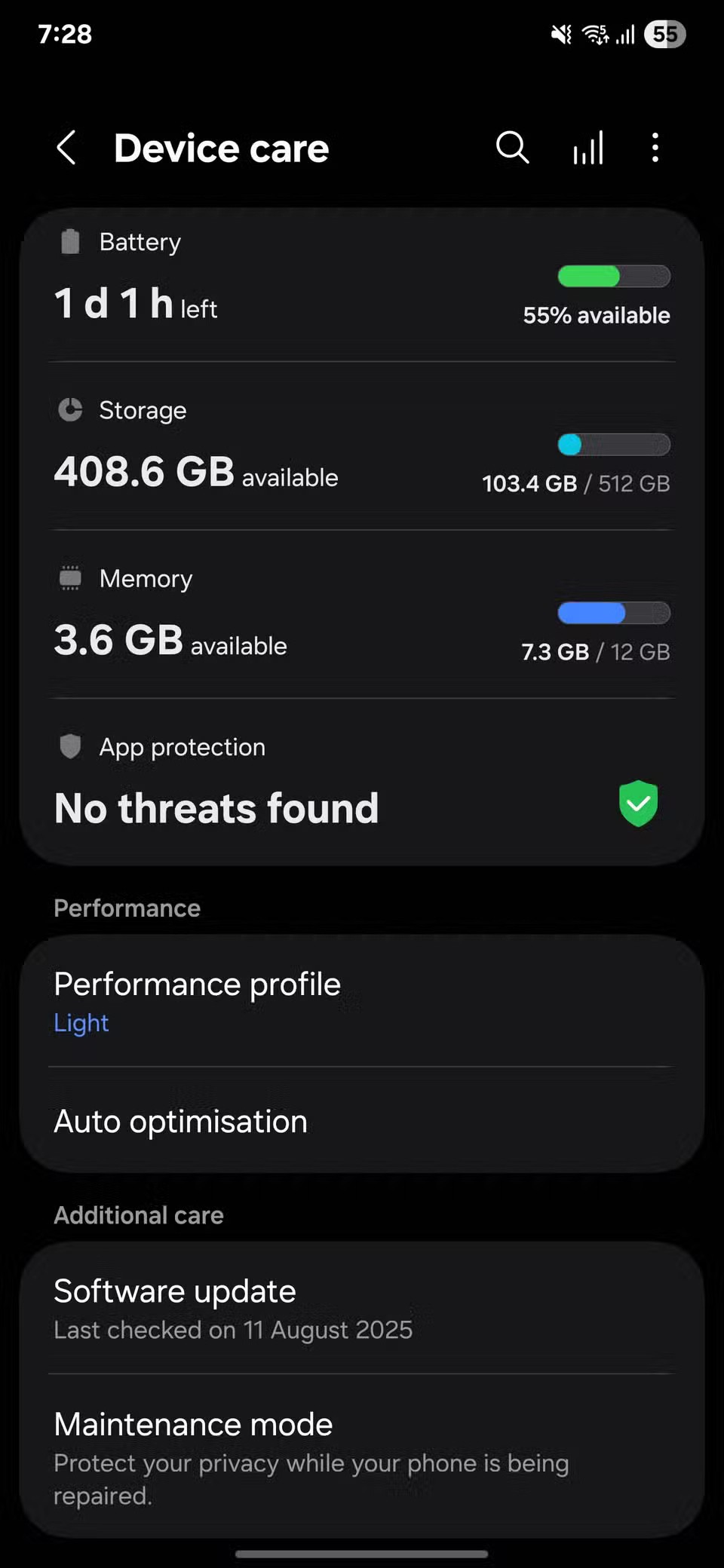

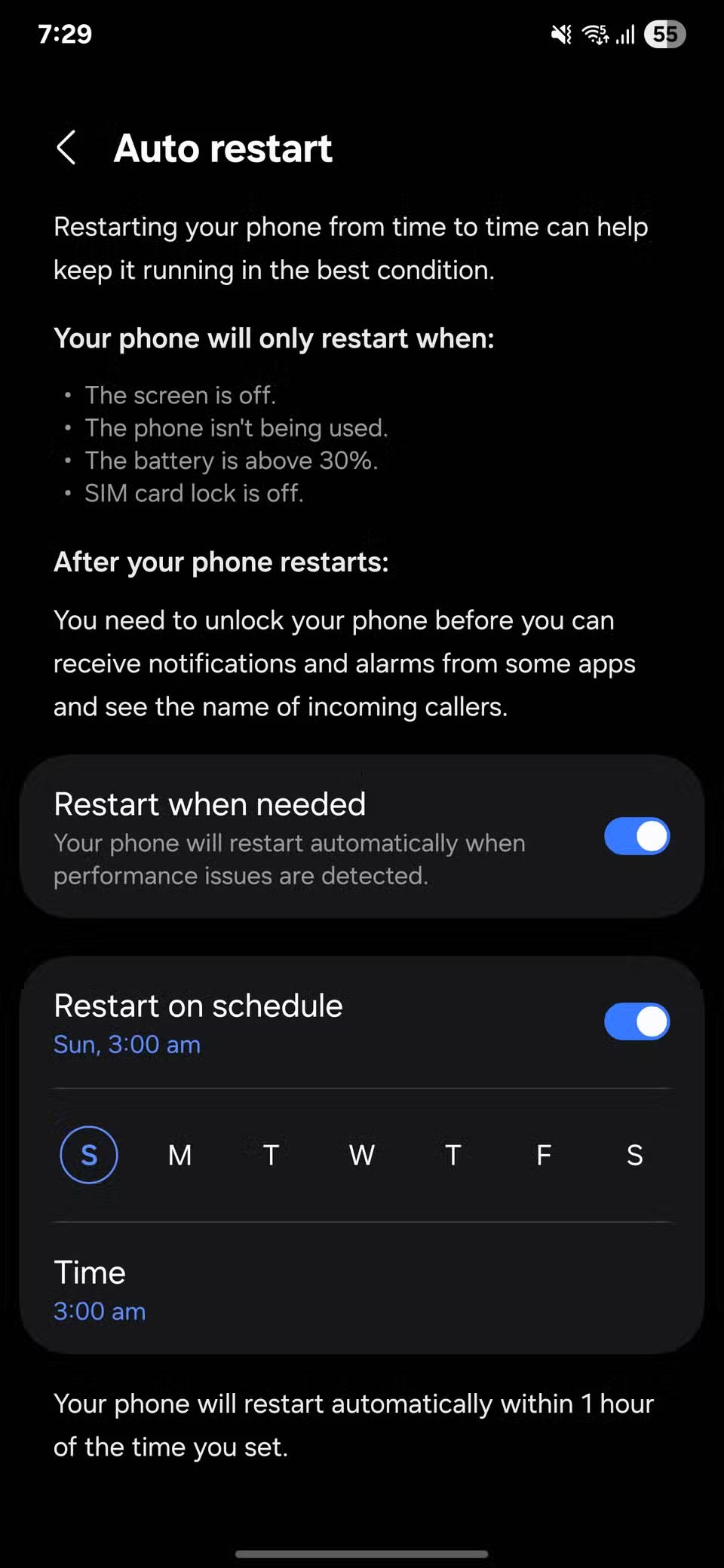
3. Искључите звук телефона брзим покретом руке
Да бисте омогућили ову функцију, отворите Подешавања , додирните Напредне функције , затим Покрети и гестови . Укључите Искључи звук гестовима . Када је омогућена, ставите длан на екран или окрените телефон лицем надоле да бисте утишали позив или аларм. Људи најчешће користе ову функцију када су уморни и не желе да се петљају са дугмадима.
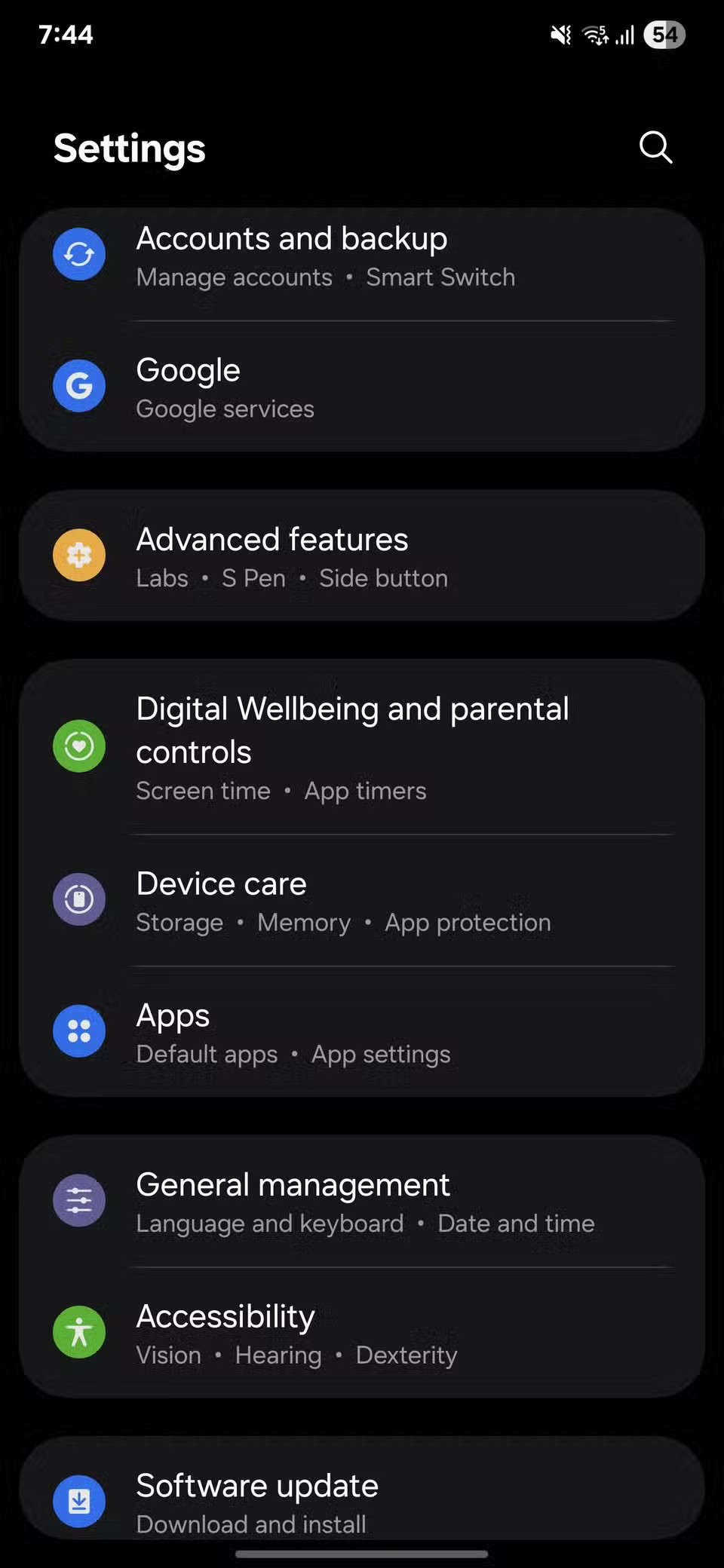
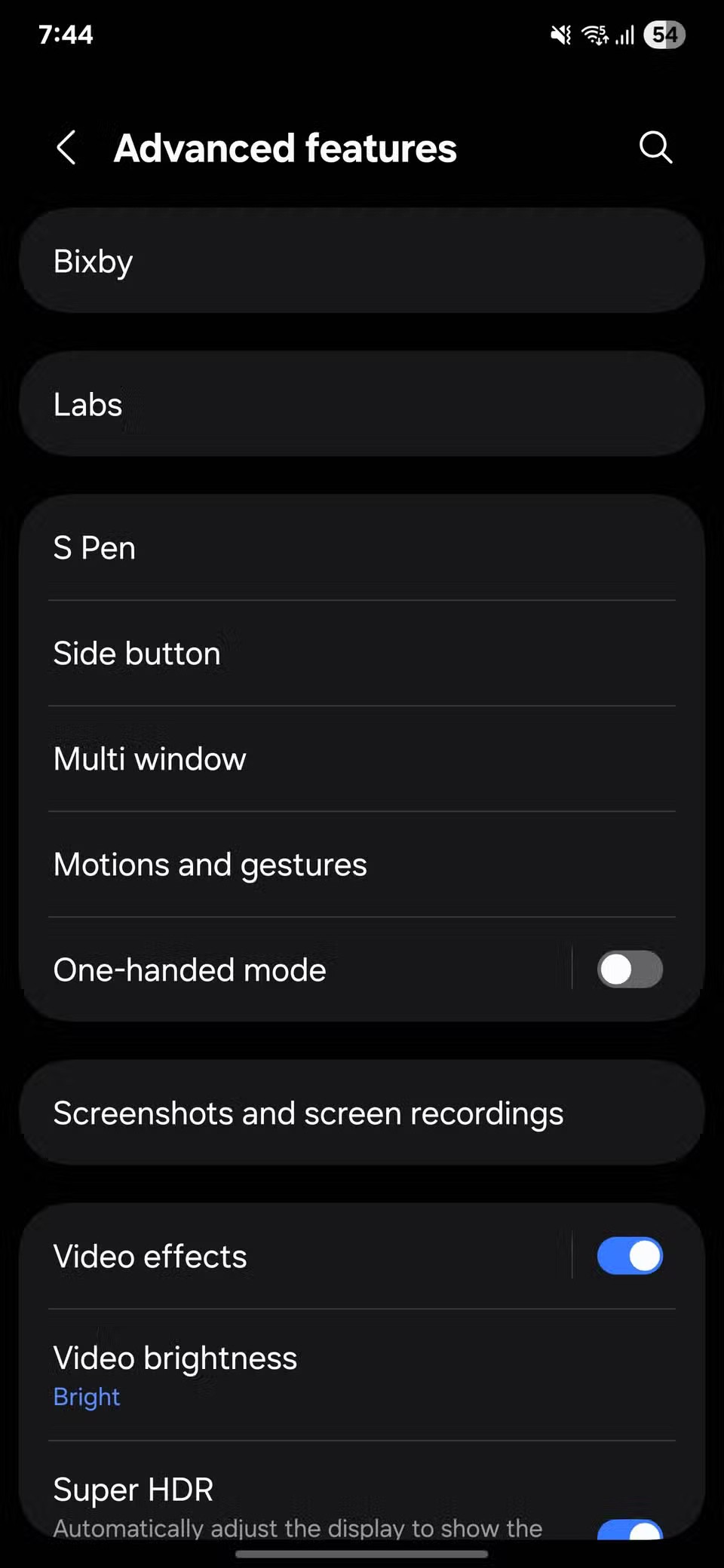
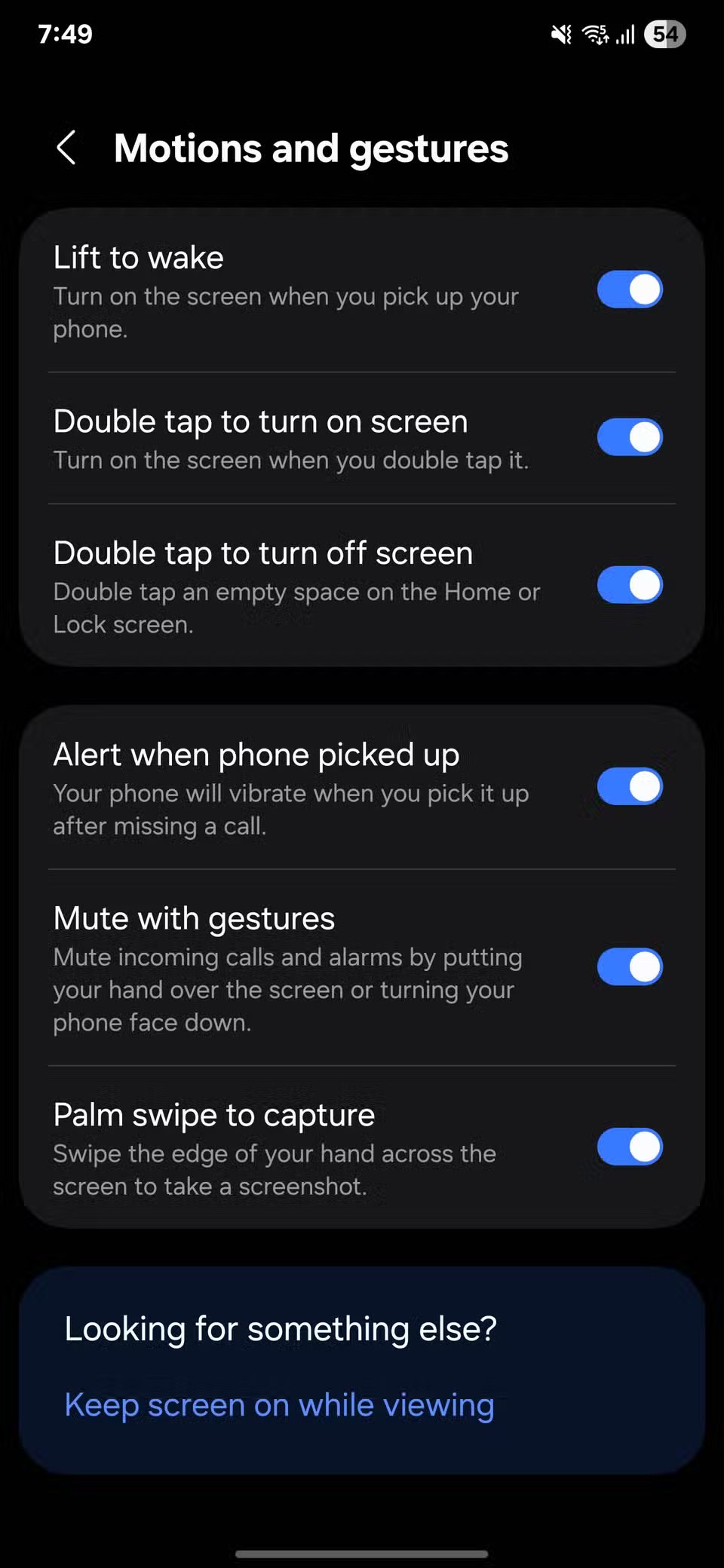
Савет : Уверите се да сензори нису покривени гломазном футролом или дебелом заштитном фолијом за екран; у супротном, можда их неће глатко препознати.
2. Одговарајте брже помоћу предложених одговора
Понекад је потребно брзо да одговорите, а да не прекинете ток мисли. Samsung тастатура то олакшава тако што предлаже кратке одговоре одмах изнад тастера које куцате.
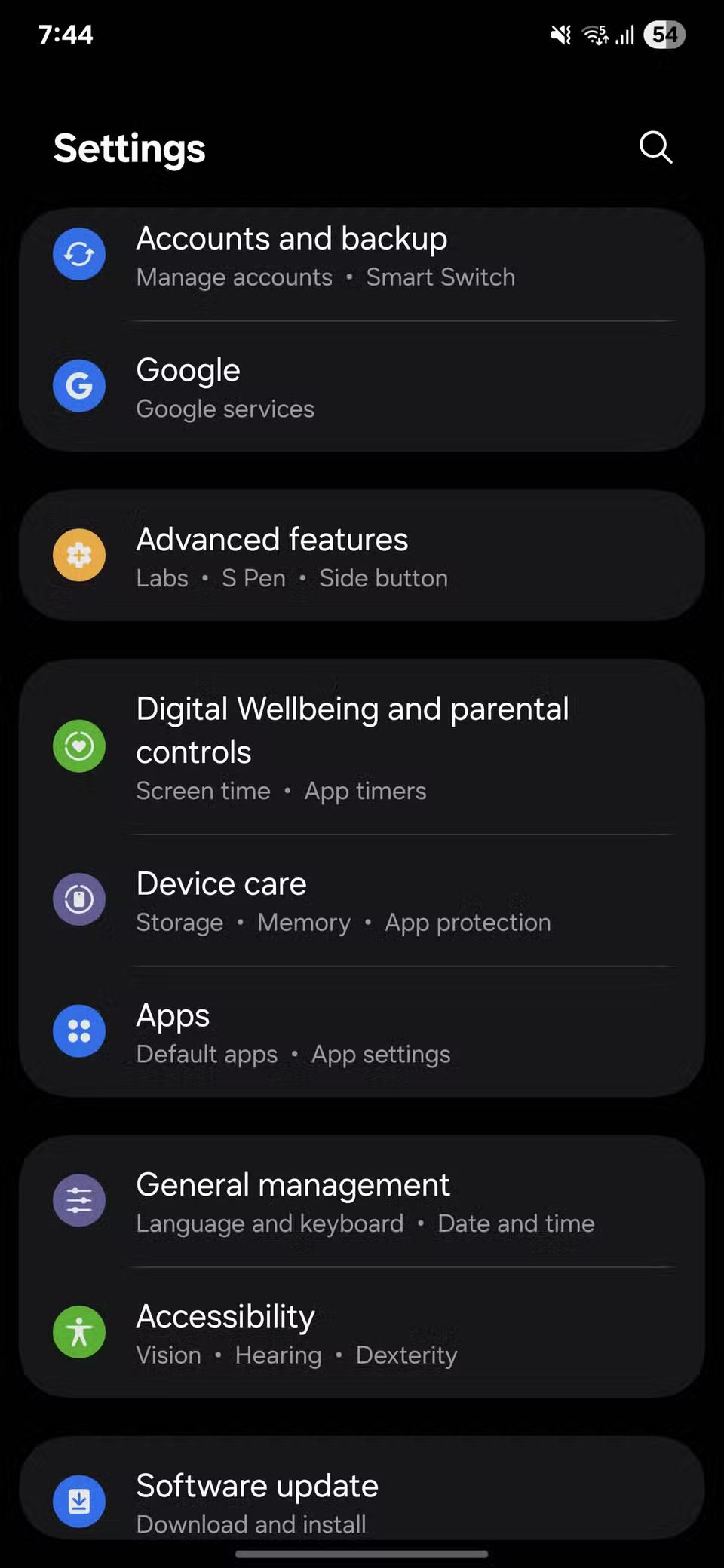
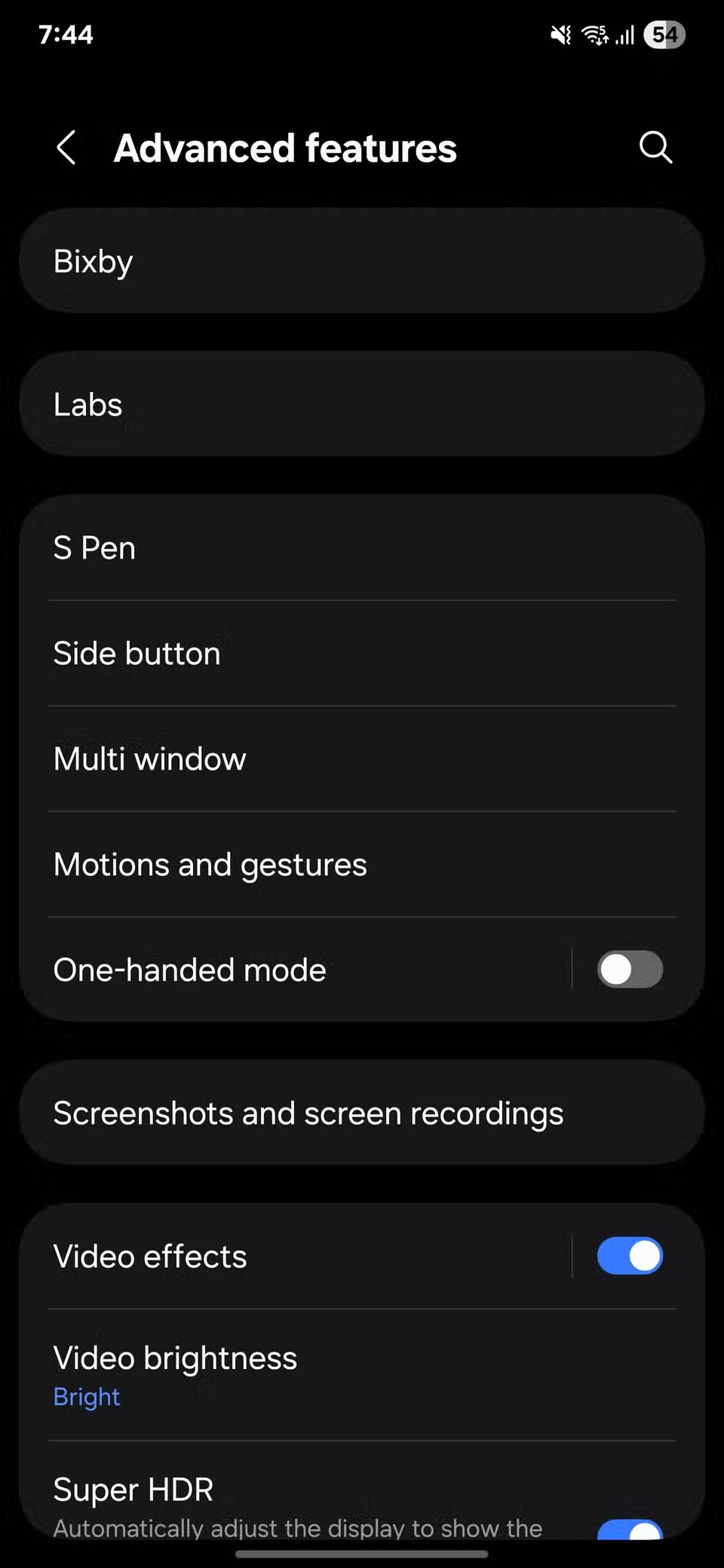
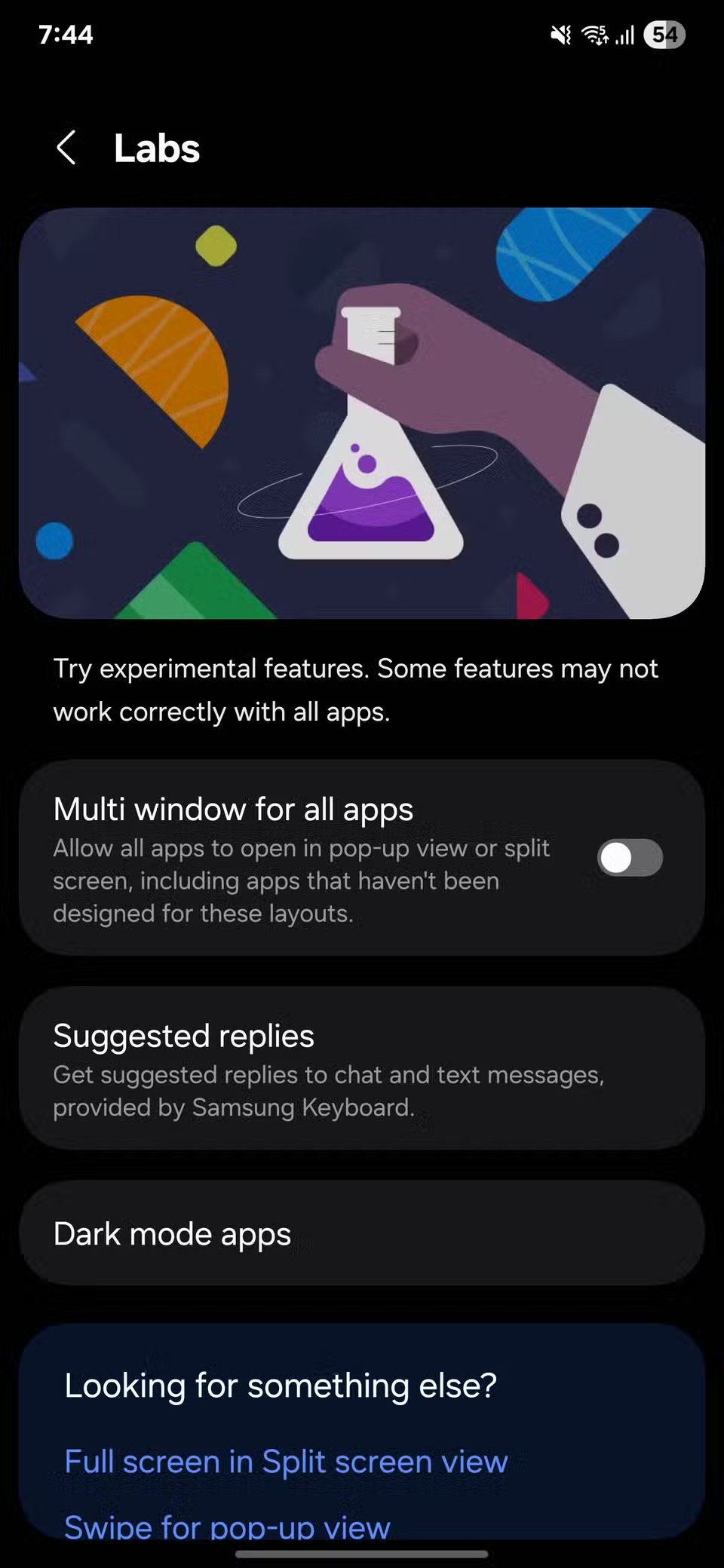
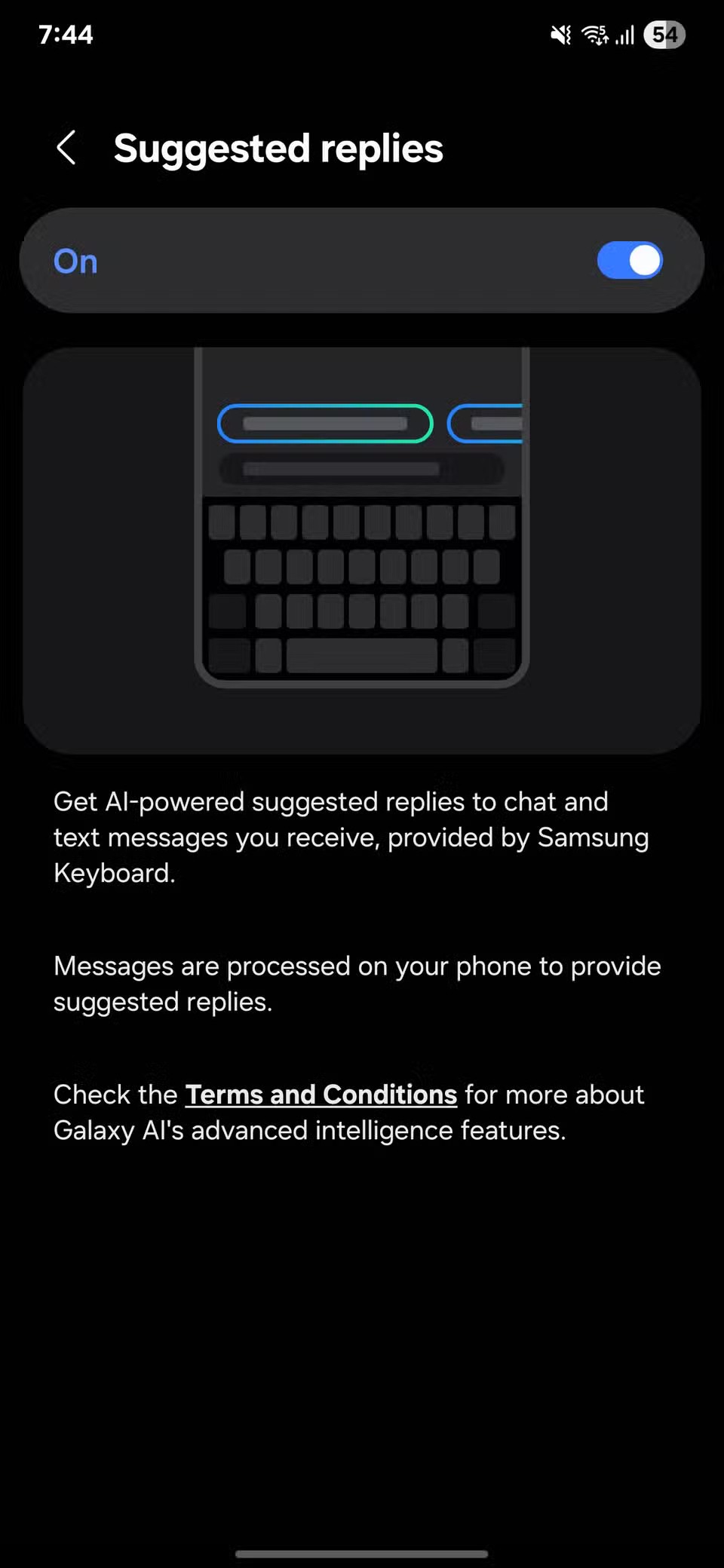
Да би ова функција радила, Samsung тастатура мора бити ваша подразумевана тастатура. Означите ову опцију у Подешавања > Опште управљање > Листа тастатура и подразумеване вредности > Подразумевана тастатура . Ако користите другу тастатуру, предлози се неће појављивати у апликацијама за ћаскање.
Такође можете да унесете исту практичну функцију у своја обавештења, тако да не морате ни да отварате разговор да бисте одговорили.
1. Пратите игнорисана упозорења у Историји обавештења
Колико пута сте пребрзо превукли прстом преко обавештења, а затим провели наредних неколико минута питајући се шта сте пропустили? Када је укључена Историја обавештења , ти тренуци су ствар прошлости. Ваш телефон чува 24-часовни дневник упозорења, тако да ако случајно пропустите обавештење, можете се вратити и проверити.
Да бисте омогућили ову функцију, отворите Подешавања , додирните Обавештења , затим изаберите Напредна подешавања и укључите Историју обавештења . Одатле ће ваш телефон пратити обавештења од претходног дана. Можете додирнути ставку да бисте прешли на апликацију из које је обавештење дошло, као да премотавате панел са обавештењима уназад.
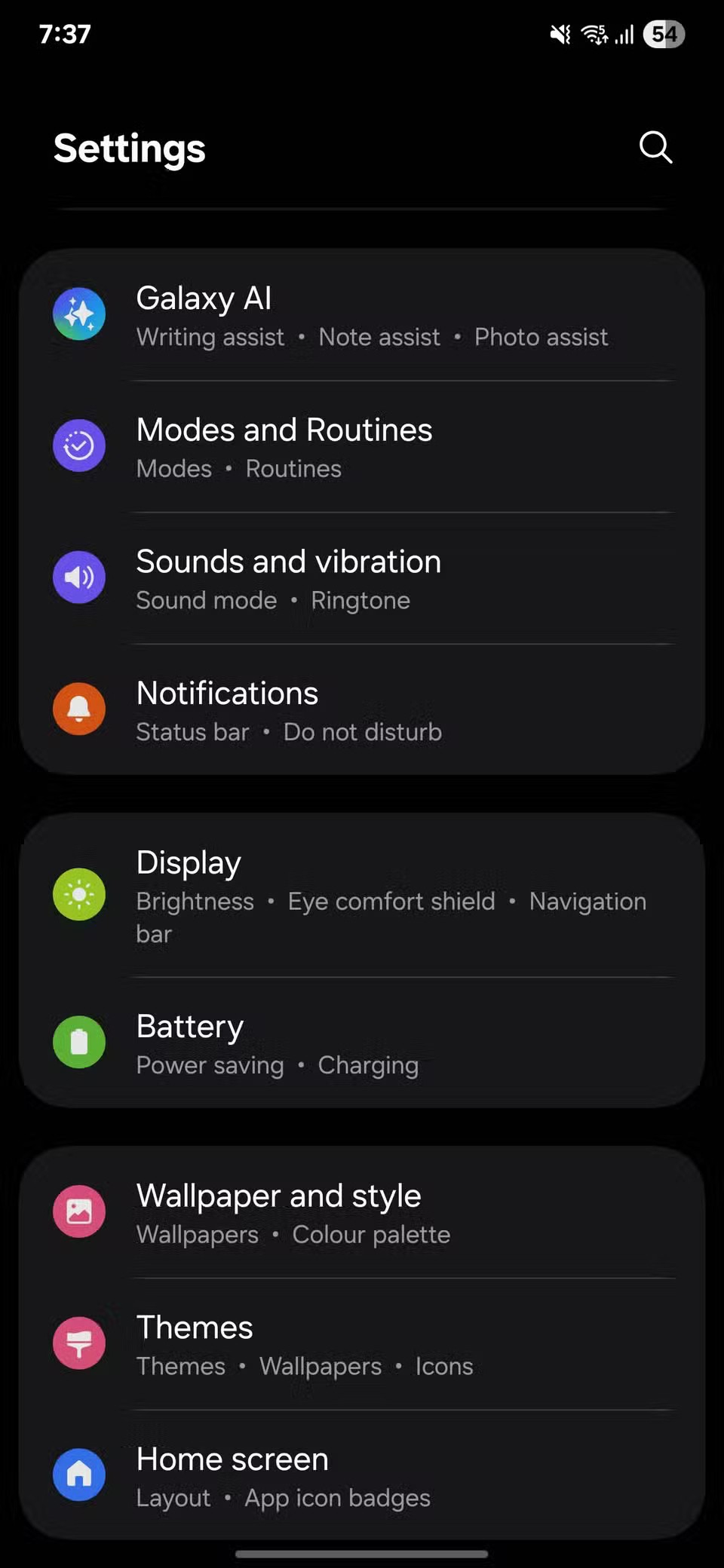
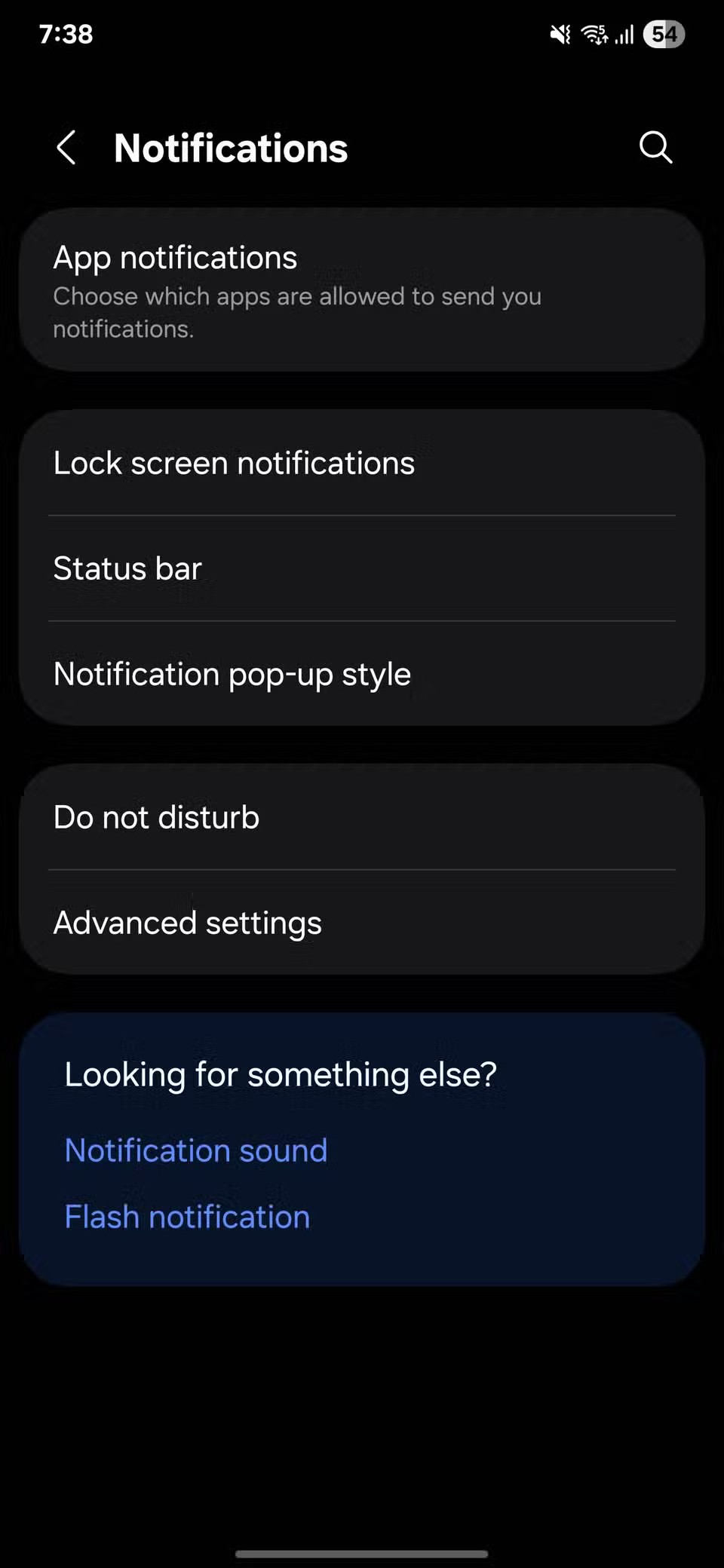
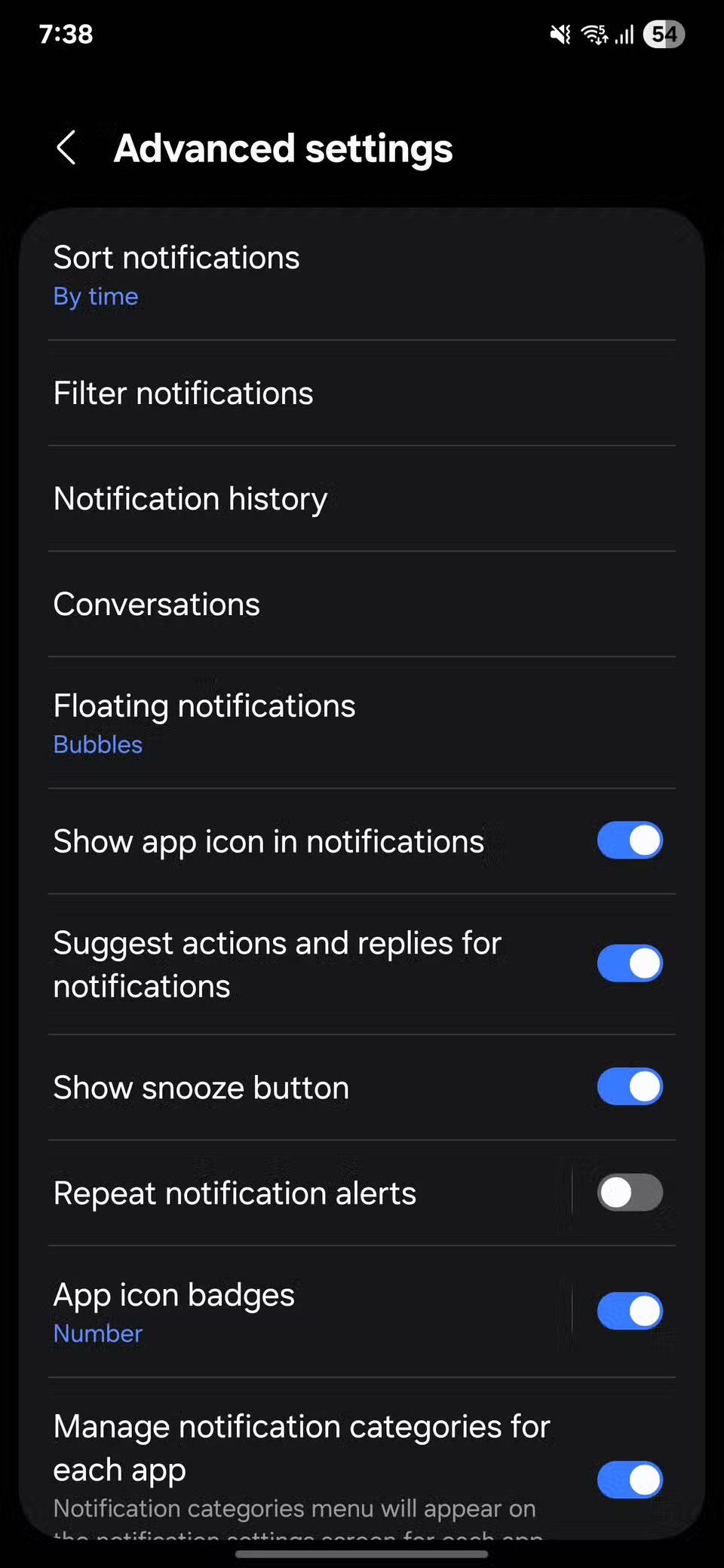
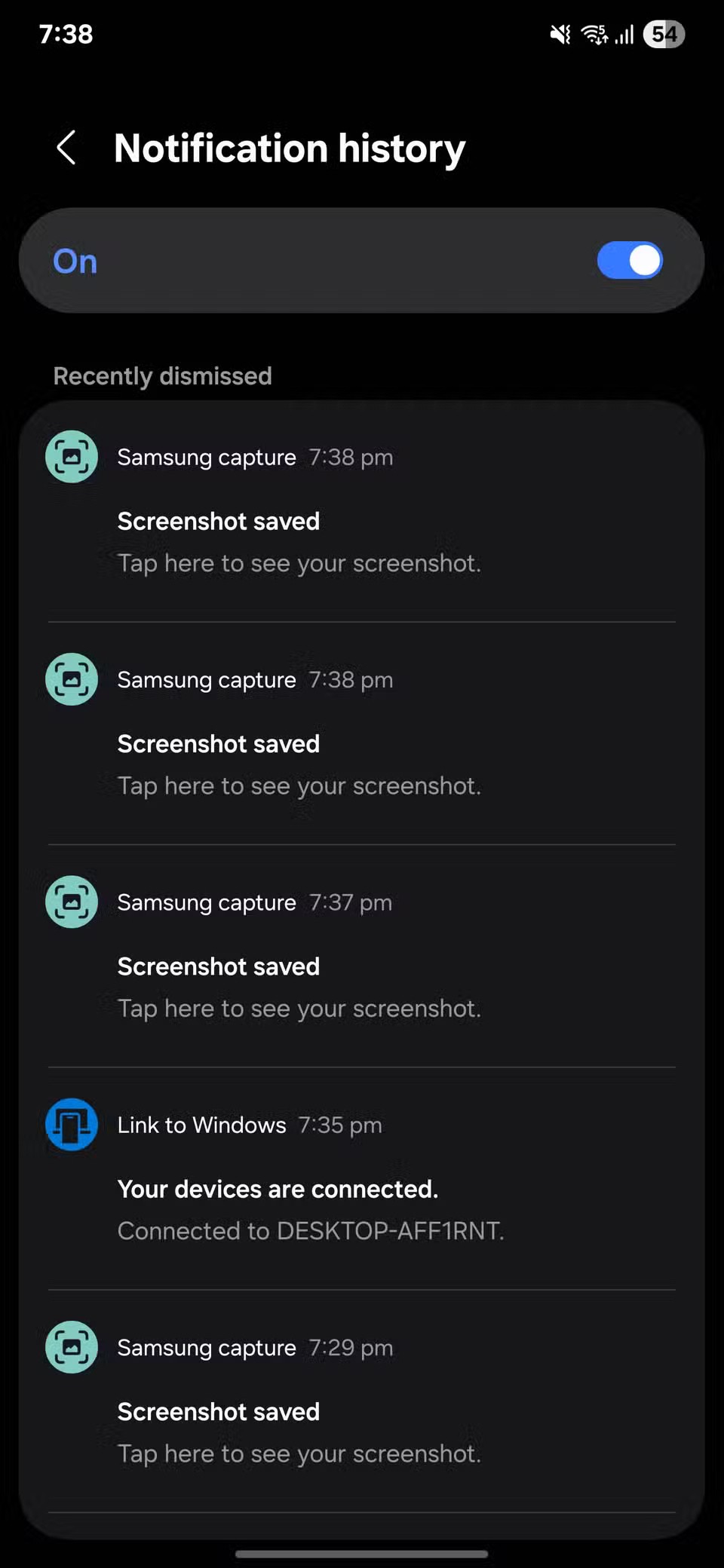
Након рутовања вашег Андроид телефона, имате потпун приступ систему и можете покренути многе врсте апликација које захтевају рут приступ.
Дугмад на вашем Андроид телефону нису само за подешавање јачине звука или буђење екрана. Уз неколико једноставних подешавања, она могу постати пречице за брзо фотографисање, прескакање песама, покретање апликација или чак активирање функција за хитне случајеве.
Ако сте заборавили лаптоп на послу и имате хитан извештај који треба да пошаљете шефу, шта би требало да урадите? Користите свој паметни телефон. Још софистицираније, претворите телефон у рачунар како бисте лакше обављали више задатака истовремено.
Андроид 16 има виџете за закључани екран које вам омогућавају да промените закључани екран како желите, што га чини много кориснијим.
Андроид режим „Слика у слици“ ће вам помоћи да смањите видео и гледате га у режиму „слика у слици“, гледајући видео у другом интерфејсу како бисте могли да радите и друге ствари.
Уређивање видео записа на Андроиду постаће једноставно захваљујући најбољим апликацијама и софтверу за уређивање видеа које смо навели у овом чланку. Уверите се да ћете имати прелепе, магичне и елегантне фотографије које ћете моћи да делите са пријатељима на Фејсбуку или Инстаграму.
Андроид Дебуг Бриџ (АДБ) је моћан и свестран алат који вам омогућава да радите многе ствари попут проналажења логова, инсталирања и деинсталирања апликација, преноса датотека, рутовања и флешовања прилагођених РОМ-ова, креирања резервних копија уређаја.
Са апликацијама са аутоматским кликом. Нећете морати много да радите када играте игре, користите апликације или задатке доступне на уређају.
Иако не постоји магично решење, мале промене у начину пуњења, коришћења и складиштења уређаја могу направити велику разлику у успоравању трошења батерије.
Телефон који многи људи тренутно воле је OnePlus 13, јер поред врхунског хардвера, поседује и функцију која постоји деценијама: инфрацрвени сензор (IR Blaster).
Гугл Плеј је практичан, безбедан и добро функционише за већину људи. Али постоји читав свет алтернативних продавница апликација – неке које нуде отвореност, неке које дају приоритет приватности, а неке су само забавна промена темпа.
TWRP омогућава корисницима да сачувају, инсталирају, праве резервне копије и враћају фирмвер на своје уређаје без бриге о утицају на стање уређаја приликом рутовања, флешовања или инсталирања новог фирмвера на Андроид уређајима.
Ако мислите да добро познајете свој Галакси уређај, Гуд Лок ће вам показати колико још тога може да уради.
Већина нас третира порт за пуњење нашег паметног телефона као да је његов једини задатак да одржава батерију живом. Али тај мали порт је много моћнији него што му се мисли.
Ако сте уморни од генеричких савета који никада не функционишу, ево неких који су тихо променили начин на који фотографишете.
Већина деце више воли да се игра него да учи. Међутим, ове мобилне игре које су и едукативне и забавне допашће се малој деци.
Проверите дигитално благостање на свом Самсунг телефону да бисте видели колико времена проводите на телефону током дана!
Апликација за лажне позиве вам помаже да креирате позиве са свог телефона како бисте избегли непријатне, нежељене ситуације.
Ако заиста желите да заштитите свој телефон, време је да почнете да га закључавате како бисте спречили крађу, као и заштитили га од хакова и превара.
USB порт на вашем Samsung телефону служи за више од самог пуњења. Од претварања телефона у десктоп рачунар до напајања других уређаја, ове мало познате апликације ће променити начин на који користите свој уређај.
Након рутовања вашег Андроид телефона, имате потпун приступ систему и можете покренути многе врсте апликација које захтевају рут приступ.
Дугмад на вашем Андроид телефону нису само за подешавање јачине звука или буђење екрана. Уз неколико једноставних подешавања, она могу постати пречице за брзо фотографисање, прескакање песама, покретање апликација или чак активирање функција за хитне случајеве.
Ако сте заборавили лаптоп на послу и имате хитан извештај који треба да пошаљете шефу, шта би требало да урадите? Користите свој паметни телефон. Још софистицираније, претворите телефон у рачунар како бисте лакше обављали више задатака истовремено.
Андроид 16 има виџете за закључани екран које вам омогућавају да промените закључани екран како желите, што га чини много кориснијим.
Андроид режим „Слика у слици“ ће вам помоћи да смањите видео и гледате га у режиму „слика у слици“, гледајући видео у другом интерфејсу како бисте могли да радите и друге ствари.
Уређивање видео записа на Андроиду постаће једноставно захваљујући најбољим апликацијама и софтверу за уређивање видеа које смо навели у овом чланку. Уверите се да ћете имати прелепе, магичне и елегантне фотографије које ћете моћи да делите са пријатељима на Фејсбуку или Инстаграму.
Андроид Дебуг Бриџ (АДБ) је моћан и свестран алат који вам омогућава да радите многе ствари попут проналажења логова, инсталирања и деинсталирања апликација, преноса датотека, рутовања и флешовања прилагођених РОМ-ова, креирања резервних копија уређаја.
Са апликацијама са аутоматским кликом. Нећете морати много да радите када играте игре, користите апликације или задатке доступне на уређају.
Иако не постоји магично решење, мале промене у начину пуњења, коришћења и складиштења уређаја могу направити велику разлику у успоравању трошења батерије.
Телефон који многи људи тренутно воле је OnePlus 13, јер поред врхунског хардвера, поседује и функцију која постоји деценијама: инфрацрвени сензор (IR Blaster).
















